
Решението на Microsoft да оборудва Windows 8 както с настолен, така и с таблетен интерфейс има своите плюсове и минуси. От една страна, потребителите не трябва да учат две версии на операционната система, когато използват различни устройства, а от друга, много от функциите в Windows 8 са просто излишни, в зависимост от използваното устройство..

Някои от тези функции могат да бъдат включени или изключени с помощта на вградените инструменти на операционната система, но повечето от тях не могат да бъдат променени без използване на инструменти на трети страни. Известията за модерни приложения обаче могат да бъдат персонализирани според вашите желания, като се използват родните настройки. Например, Windows 8 ви позволява да промените времето, през което известията за приложения ще останат на екрана или да ги деактивирате напълно. За това ще говорим в тази статия..
Изключете известията на заключения екран и известията за приложения
Известията за приложения са деактивирани в категорията „Известия“ в компютърните настройки. Така че, отворете лентата Charms и изберете "Опции"> "Промяна на настройките на компютъра." От лявата страна изберете категорията „Известия“. След това ще видите три превключвателя - „Показване на известия за приложения“, „Показване на известия за приложения на заключения екран“ и „Възпроизвеждане на звуци с известия“. За да деактивирате всички видове известия за всички приложения, просто деактивирайте опцията „Покажи известия за приложения“.
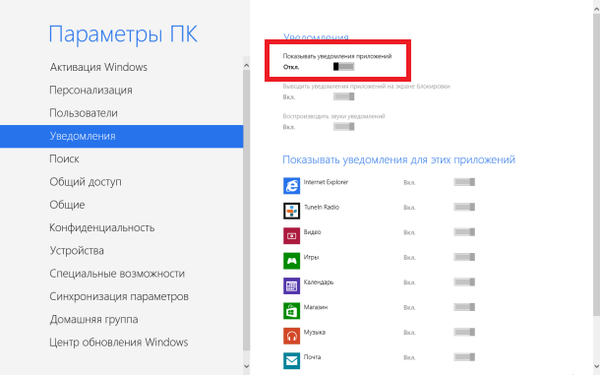
В случай, че не искате да изключите известията за абсолютно всички приложения, можете да направите това избирателно. За всяко приложение има отделен превключвател в долната част на екрана с известия.
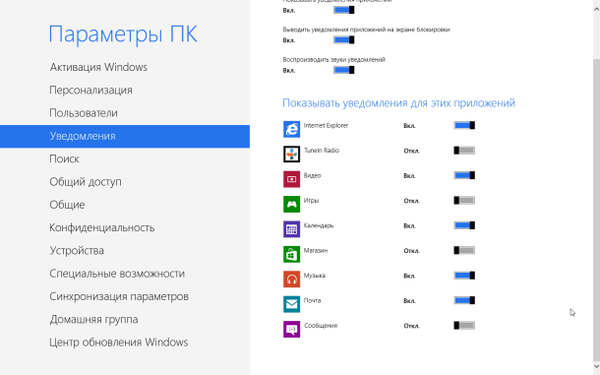
Променете времето, през което прозорците за известия ще останат отворени
Времето, през което всяко известие се показва на екрана, може да бъде променено с помощта на настройките, налични в прозореца за достъпност. Отворете началния екран, въведете "достъпност" и в резултатите от търсенето щракнете върху иконата със съответното име.
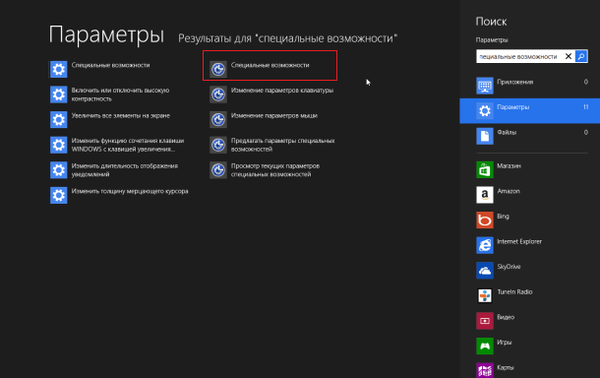
В прозореца „Достъпност“ превъртете надолу и кликнете върху връзката „Улесняване“.
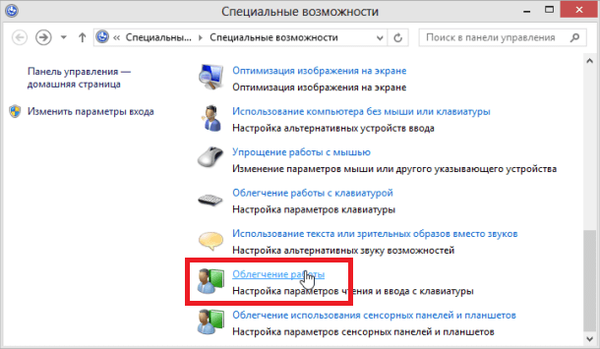
Отново превъртете надолу и намерете секцията „Изключете цялата излишна анимация“.
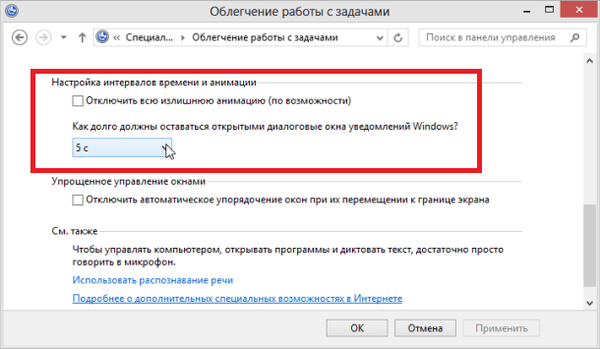
В секцията „Колко време трябва да останат отворени диалоговите прозорци за известяване на Windows“, отворете падащото меню и изберете желаното време. По подразбиране е 5 секунди, но можете да увеличите стойността до 7, 15 и 30 секунди, както и до 1 и 5 минути. Кликнете върху OK, за да запазите промените..
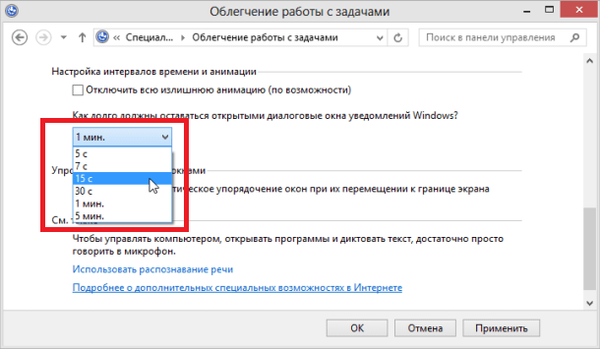
Тази инструкция се отнася за Windows 8 и RT..
Приятен ден!











